Wie man ein Samsung-Handy via USB-Massenspeichermodus oder MTP/PTP an den Computer anschließt
Wie verbinden Sie Ihr Samsung-Gerät mit dem Computer, wenn Sie Dateien von oder auf Ihren Computer übertragen möchten? In der Regel unterstützen ältere Samsung-Geräte den USB-Massenspeichermodus, während modernere Geräte MTP oder PTP verwenden. So können Sie verschiedene USB-Anschlussarten, je nach der Android-Version des Samsung-Handys / Tablets auswählen.
Für Samsung-Handy mit Android 2.1 bis 2.3.7
Wenn auf Ihrem Samsung-Gerät Android 2.1 bis 2.3.7 läuft, wird UMS unterstützt; Bitte befolgen Sie die Schritte unten, um den USB-Massenspeichermodus zu aktivieren.
1. Auf dem Samsung-Handy: Menü> Einstellungen> Anwendungen> Entwicklung> USB-Debugging;
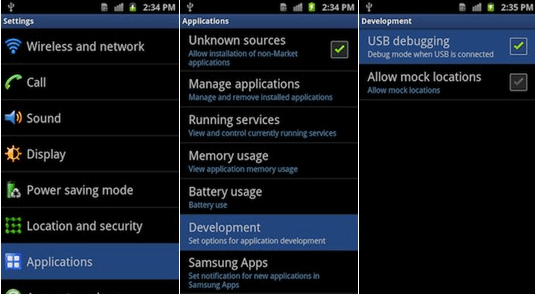
2. Verbinden Sie das Samsung-Handy via USB-Kabel mit dem PC, anschließend wird ein USB-Symbol in der Statusleiste auf dem Handybildschirm erscheinen, sobald es vom PC erkannt wurde.
3. Ziehen Sie die Statusleiste nach unten und tippen Sie auf USB verbunden> USB-Speicher verbinden> OK; Wenn das Android-Symbol von grün nach orange wechselt, dann ist das Handy im USB-Massenspeichermodus und sollte nun als USB-Laufwerk unter “Geräte mit Wechselmedien” angezeigt werden.
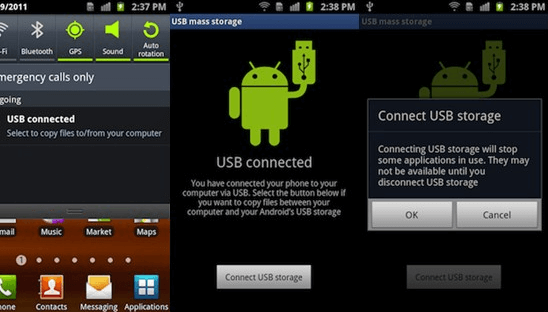
Für Samsung-Handys mit Android 4.0-4.1.2
Android 4.0-4.1.2 unterstützt zwar auch UMS, aber die Schritte, um den Modus zu aktivieren sind etwas anders. Gehen Sie folgendermaßen vor:
1. Home-Bildschirm des Samsung-Geräts> Einstellungen> Mehr> USB Utilities> USB-Speicher mit PC verbinden
2. Verwenden Sie ein USB-Kabel und verbinden Sie das Samsung-Gerät mit dem PC
3. Tippen Sie auf USB-Speicher verbinden auf Ihrem Handy, sobald Sie benachrichtigt werden, dass es per USB verbunden wurde.
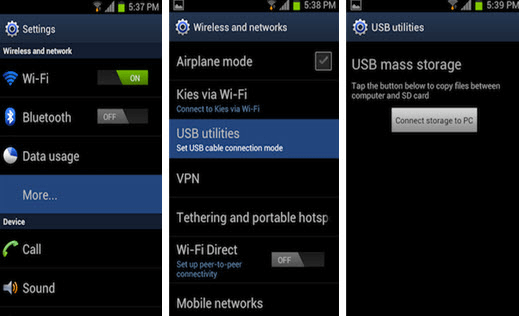
Für Samsung-Handys mit Android 4.2 oder höher
Wenn Sie ein neueres Samsung-Gerät besitzen, auf dem Android 4.2 oder höher läuft (Android 7 Nougat), dann wird es über MTP/PTP mit dem PC verbunden.
MTP steht für “Media Transfer Protocol” und PTP steht für “Picture Transfer Protocol”. Wenn das Samsung-Gerät MTP verwendet, scheint es auf dem Computer als “Mediengerät”, wohingegen es unter Verwendung von PTP als “Digitalkamera” angezeigt wird.
MTP basiert auf PTP, verfügt aber über mehr Funktionen, oder “Erweiterungen”. PTP funktioniert ähnlich wie MTP, und wird üblicherweise von Digitalkameras verwendet. Wir verwenden hier das Samsung Galaxy S6 (Android 5.1) als Beispiel.
1. Windows-Benutzer müssen zunächst den USB-Treiber für das Samsung Galaxy S6 installieren; als Mac-Nutzer müssen Sie Android File Transfer installieren.
2. Verbinden Sie das Samsung-Gerät per USB-Kabel mit dem Computer (achten Sie darauf, dass das USB-Kabel in gutem Zustand ist)
3. Eine Eingabeaufforderung wird auf dem Bildschirm des Telefons erscheinen. Ziehen Sie den Benachrichtigungsbereich nach unten, wählen Sie anschließend aus, was das Gerät tun soll.
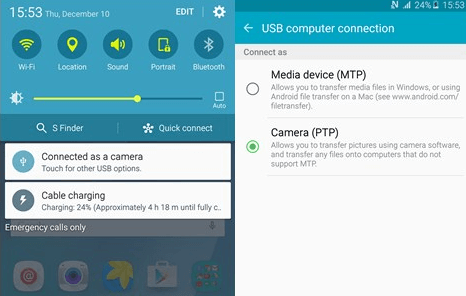
– Als Mediengerät verbinden> Mediengerät (MTP) – Verwenden Sie diese Auswahl, wenn Sie den Windows-Explorer oder den Mac Finder verwenden, um Dateien zwischen dem PC und dem Telefon manuell zu übertragen oder den Windows Media Player nutzen wollen.
– Verbunden als Mediengerät> Kamera (PTP) -Um Ihr Telefon als Kamera zu verwenden.
Das Galaxy S6 sollte bei Windows-Benutzern unter “Arbeitsplatz” oder “Dieser PC” angezeigt werden, bei Mac OSX-Nutzern sollte es unter Desktop/Finder angezeigt werden.
Tipp: Wenn Sie bei der Übertragung von Daten versehentlich einige wichtige Dateien auf Ihrem Samsung-Handy löschen und Sie diese nicht mehr aus dem Papierkorb wiederherstellen können, dann können Sie einfach Android-Datenrettung verwenden, um sie wiederherzustellen. Es ist eine Desktop-Anwendung, die Ihnen helfen kann, gelöschte Daten auf Ihrem Samsung Handy/Tablet wiederherzustellen.
